Ketahui Teknik Cara Menukar WebM kepada AVI dengan 3 Penukar Tersedia
Jika anda sedang mencari format yang serasi dengan mana-mana HTML 5, maka WebM mesti menjadi pilihan. Format ini dianggap sebagai salah satu format terbaik untuk digunakan di tapak web anda. Secara umumnya, format WebM dicipta untuk digunakan pada tapak web kerana ia memberikan kualiti yang lebih baik dan menggunakan struktur EBML. EBML menggunakan kod binari yang manusia seperti kita tidak boleh membaca tetapi mempunyai kegunaan tertentu. Dalam kes itu, sebaik sahaja anda memuat turun WebM pada pemacu anda, akan ada masanya format itu tidak boleh dimainkan. Walau bagaimanapun, terdapat cara untuk menjadikannya berfungsi untuk menukarnya kepada format baharu seperti AVI. Jadi sekarang, mari kita bercakap tentang mengapa anda perlu menukar fail WebM kepada AVI format dan alat yang tersedia yang boleh anda gunakan.
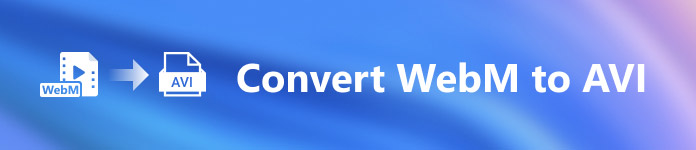
Bahagian 1. Mengapa Kita Perlu Menukar WebM kepada AVI?
Seperti yang kami nyatakan sebelum ini, kedua-dua format ini boleh mengandungi kedua-dua video dan audio dalam satu fail. Walaupun mereka mempunyai persamaan, mereka masih mempunyai banyak perbezaan. Seperti struktur, codec, kepakaran, prestasi, platform yang disokong dan banyak lagi. Jadi, untuk mempunyai idea mengenainya, maka mari kita tentukan.
WebM tersedia pada pelayar web yang dikemas kini seperti Mozilla Firefox atau Google Chrome; namun, sesetengah penyemak imbas tidak menyokong format ini. Ia dikhususkan untuk digunakan pada pelayar web untuk mengandungi kualiti yang sempurna dengan memuatkan fail dengan lebih pantas dan lebih baik. Juga, ia mempunyai bentuk yang sama seperti MKV dengan codec yang sama juga. Tidak seperti format WebM, format AVI dikenali dalam semua pemain media, web dan platform perkongsian video kerana ia mendapat populariti dan sokongan. Memandangkan AVI menyimpan video dan kualiti audio kelas pertama yang anda akan suka. Ia lebih baik daripada WebM dalam hampir semua aspek; namun, saiz fail adalah kelemahan utama format. Jadi sekarang, jika anda ingin mengedit, menyimpan dan bermain, gunakan WebM, maka adalah satu kemestian untuk menukar format WebM kepada AVI untuk melakukannya dengan tiga alat yang tersedia dalam senarai.
Bahagian 2. Cara Menukar WebM kepada AVI dengan Alat Berasaskan Desktop Tersedia
1. FVC Video Converter Ultimate
Tidak mempunyai idea untuk menukar WebM kepada AVI kerana anda tidak mempunyai sebarang pengalaman dalam menukar? Dan masih, mahu mencapai output akhir yang mengagumkan? Kemudian FVC Video Converter Ultimate ialah penukar fenomenal yang anda suka kerana penukar ini menyokong lebih daripada 200+ format untuk audio dan video. Selain itu, ia juga menyediakan ciri lanjutan yang anda ingin gunakan walaupun anda bukan pro atau pro. Selain itu, proses penukaran boleh dilakukan dalam sekelip mata kerana ia menyokong pecutan perkakasan dan penukaran pantas. Tetapi anda hanya boleh menggunakan perisian ini jika anda membelinya dan tidak perlu risau kerana ia tidak mahal. Jadi sekarang, jika anda ingin mengalami keajaiban penukaran yang disediakan oleh alat ini, ikuti langkah yang ditunjukkan di bawah.
Langkah 1. Jika anda tidak mempunyai perisian, kemudian muat turunnya dahulu pada pemacu desktop anda. Jadi sekarang, jika proses muat turun selesai, pasangkannya seterusnya, dan lakukan persediaan pantas untuk meneruskan.
Muat turun percumaUntuk Windows 7 atau lebih baruMuat turun Selamat
Muat turun percumaUntuk MacOS 10.7 atau lebih baruMuat turun Selamat
Langkah 2. Seterusnya, ia adalah untuk menekan butang + di tengah-tengah antara muka. Kemudian cari video pada folder yang akan dipaparkan pada skrin anda, klik Buka untuk memasukkannya.
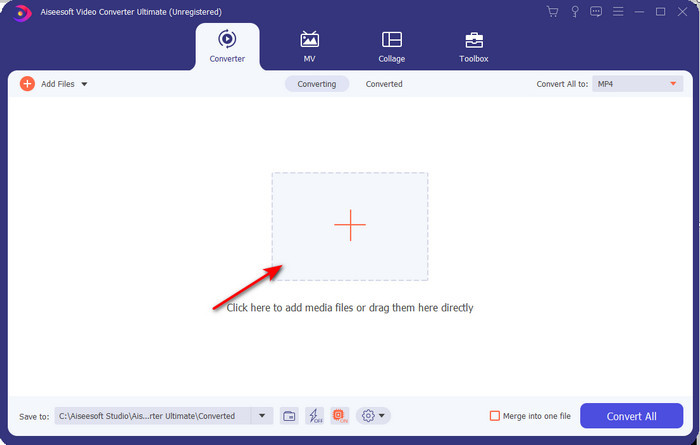
Langkah 3. Tekan Tukar Semua kepada: menukar video WebM kepada format AVI dan pilih resolusi pada pilihan yang tersedia.
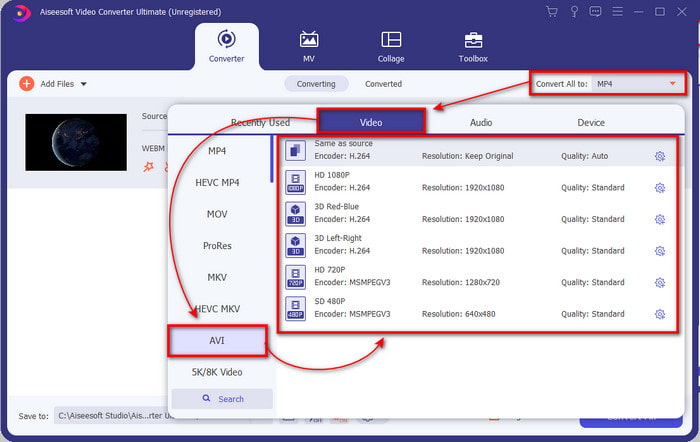
Langkah 4. Dan kini anda telah memilih format anda, kini adalah masa yang sesuai untuk menukarnya dengan mengklik Tukar Semua.
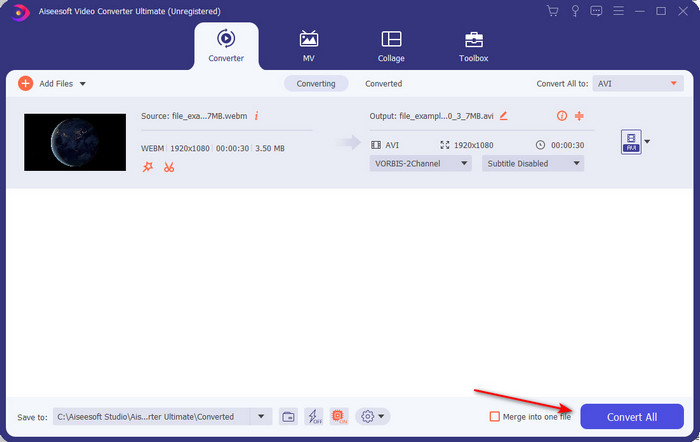
Langkah 5. Proses penukaran di sini adalah lebih cepat, jadi tidak perlu menunggu terlalu lama. Folder akan dipaparkan pada paparan anda dengan fail yang anda tukar ke format AVI. Untuk menonton fail yang ditukar klik padanya dan nikmati menonton WebM anda yang baru ditukar.
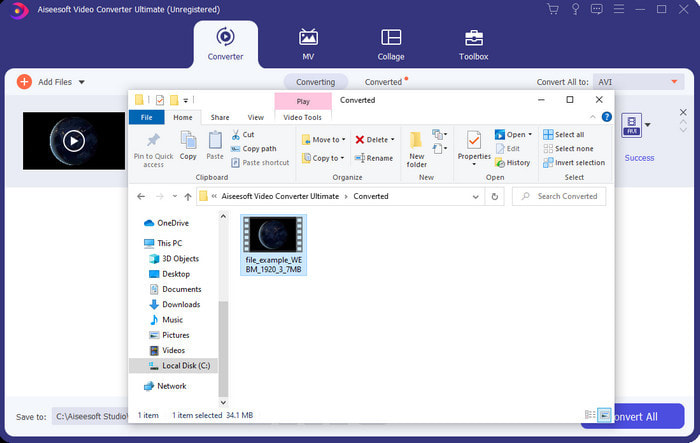
2. FFmpeg
Menukar format WebM dengan menggunakan FFmpeg boleh dilakukan dengan cepat jika anda tahu cara menggunakannya. Jadi, jika anda ingin melaraskan banyak maklumat terperinci tentang fail anda, anda mesti menggunakan ini. Walau bagaimanapun, perisian ini bukanlah pilihan terbaik untuk pemula kerana ia menggunakan kod untuk melakukan penukaran dengan betul. Juga, perisian ini berfungsi antara muka CLI. Seperti yang dikatakan sebelum ini, untuk memerintahkan ini, anda perlu berkomunikasi dengannya. Dan sekarang, jika anda ingin menggunakan FFmpeg untuk menukar WebM kepada AVI, ikut langkah yang disediakan di bawah.
Langkah 1. Muat turun FFmpeg pada desktop anda; perisian yang anda muat turun ini perlu unzip. Kemudian buat folder baharu untuk membongkarnya dalam folder. Kemudian salin alamat folder kerana anda akan menggunakannya kemudian.
Langkah 2. Tekan Tingkap pada desktop anda dan taip CMD untuk berkomunikasi dengan perisian.
Langkah 3. Cari fail WebM dengan menggunakan gesaan arahan, kemudian salin kod ini ffmpeg -i input.webm -vn -ar 44100 -ac 2 -b:a 192k output.avi dan tekan Masukkan kekunci pada papan kekunci anda.
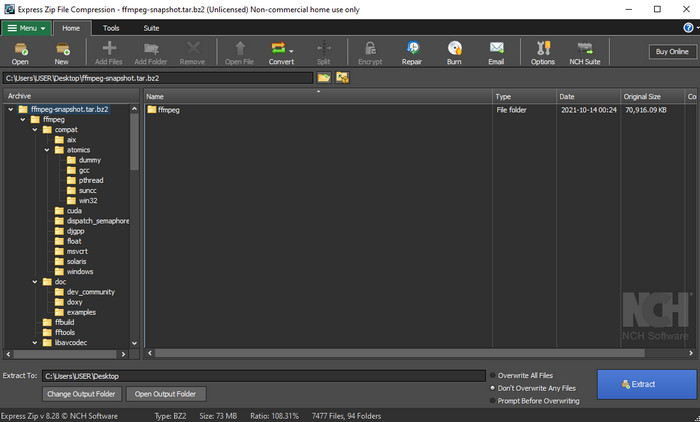
Bahagian 3. Cara Menukar WebM kepada AVI dengan Menggunakan Alat Web Terbaik Yang Tersedia
FVC Penukar Video Percuma Dalam Talian

Jika anda tidak mahu memuat turun perisian pada pemacu anda, cari fail WebM ini kepada penukar dalam talian AVI yang tersedia. ini FVC Penukar Video Percuma Dalam Talian sedia untuk digunakan oleh anda pada bila-bila masa dan di mana sahaja tetapi ingat untuk mempunyai sambungan internet kerana alat ini bergantung kepada internet. Walaupun alat web bebas untuk diakses, ia masih tidak menyokong format yang berbeza seperti FVC Video Converter Ultimate. Oleh itu, anda ingin melakukan penukaran tanpa membelanjakan wang, kemudian ikuti langkah yang disediakan di bawah untuk mengalami cara menukar dalam talian.
Langkah 1. Untuk membuka laman web FVC Free Video Converter Online, anda mesti klik ini pautan.
Langkah 2. Dan untuk melancarkan alat, klik Tambah Fail untuk Tukar maka folder akan dipaparkan pada paparan skrin anda. Cari fail pada folder, kemudian klik Buka.
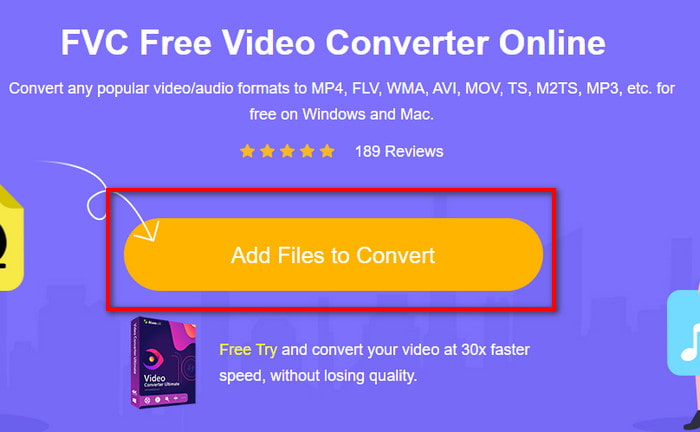
Langkah 3. Sebaik sahaja fail berada pada antara muka, pilih format AVI atau format lain yang anda mahu jadikan bahagian bawah.
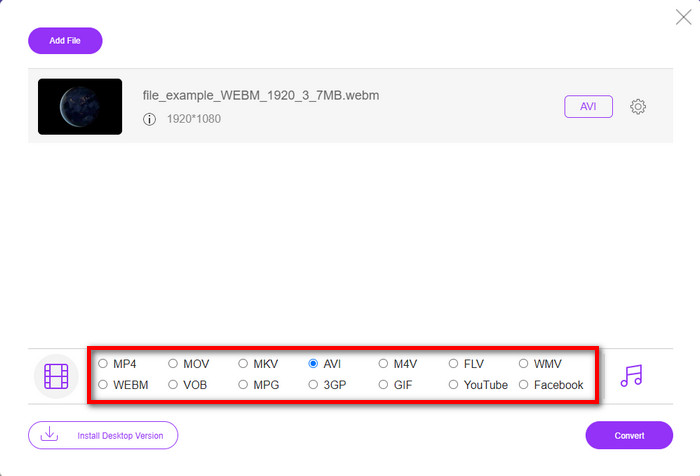
Langkah 4. Jadi sekarang, mari kita mulakan proses penukaran dengan mengklik Tukarkan. Selain itu, anda boleh menukar banyak fail dengan WebM percuma ini kepada penukar AVI; walau bagaimanapun, anda tidak boleh melakukan penukaran kelompok.
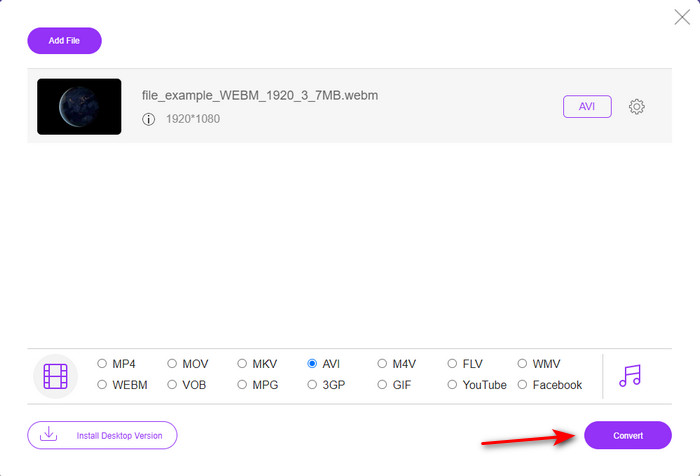
Langkah 5. Akhir sekali, setelah penukaran selesai, anda boleh menyemak fail dalam folder.
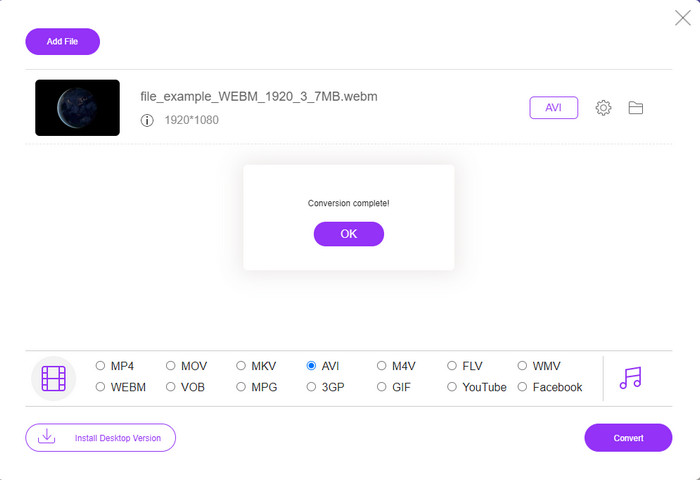
Bahagian 4. Soalan Lazim tentang WebM dan AVI
Mengapakah format WebM disokong dalam pelayar moden?
Video dalam format WebM boleh dimainkan pada HTML 5 anda tanpa sebarang mainan pemalam. Walau bagaimanapun, video dalam format WebM tidak boleh dimainkan dalam versi pelayar yang lebih lama. Jadi, pastikan penyemak imbas anda dikemas kini untuk memainkan video WebM. Di sini anda boleh belajar pemain WebM terbaik tersedia untuk memainkan fail WebM anda dengan lancar.
Apakah codec yang digunakan oleh WebM?
WebM menggunakan dua codec video yang berbeza, iaitu VP8 dan VP9. Tetapi VP9 ialah codec video yang paling biasa digunakan untuk WebM kerana ia boleh memampatkan fail dengan baik pada Google dan pelayar lain. Selain itu, VP9 ialah pengganti VP8 dan digunakan untuk bersaing dengan codec MPEG.
Adakah menukar WebM kehilangan kualitinya?
Jadi, jika anda menukar WebM kepada format baharu, harapkan tiada apa-apa perubahan pada kualitinya. Kerana anda hanya menukar format, tetapi jika anda menukar WebM kepada GIF, kemudian jangka akan kehilangan beberapa kualiti. Memandangkan GIF menyokong julat kecil palet warna berbanding dengan format lain.
Kesimpulannya
Untuk menamatkan penulisan ini, kami mendapati bahawa semua penyelesaian di atas benar-benar berfungsi. Walau bagaimanapun, kesemuanya berbeza dalam proses penukaran, penukaran pantas dan banyak lagi. Jadi jika anda sedang mencari penukar fenomenal yang menyokong semua format, maka FVC Video Converter Ultimate adalah alat yang sempurna untuk kerja itu. Jadi sekarang, untuk mengalami keajaiban yang disediakan oleh alat muktamad ini, adalah satu kemestian untuk memuat turunnya.



 Video Converter Ultimate
Video Converter Ultimate Perakam Skrin
Perakam Skrin

